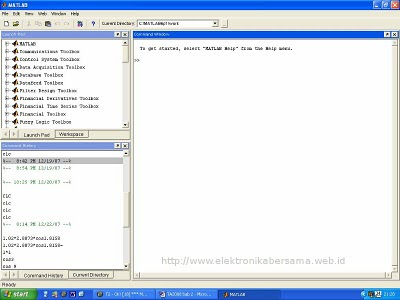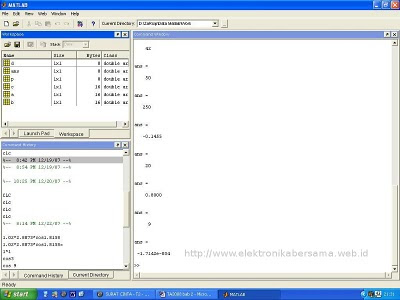Sensor Suara, Mikrofon Kapasitor dan Mikrofon Kristal
 Suara dapat dideteksi dengan menggunakan piranti mikrofon, seperti misalnya sebuah mikrofon kapasitor (condenser microphone). Kualitas suara dari sebuah mikrofon kapasitor sangat baik, namun tegangan yang dihasilkannya relatif kecil. Pada beberapa varian mikrofon kapasitor telah terpadu dengan sebuah rangkaian penguat, yang berguna untuk memperkuat sinyal tegangan outputnya.
Suara dapat dideteksi dengan menggunakan piranti mikrofon, seperti misalnya sebuah mikrofon kapasitor (condenser microphone). Kualitas suara dari sebuah mikrofon kapasitor sangat baik, namun tegangan yang dihasilkannya relatif kecil. Pada beberapa varian mikrofon kapasitor telah terpadu dengan sebuah rangkaian penguat, yang berguna untuk memperkuat sinyal tegangan outputnya.
Sebuah mikrofon kapasitor disambungkan ke dalam rangkaian sebagaimana diperlihatkan pada diagram di atas. Nilai resistor yang dibutuhkan dalam rangkaian ini bergantung pada tegangan catu yang diberikan. Biasanya sinyal yang dihasilkan mikrofon akan dilewatkan melalui sebuah kapasitor ke tahapan penguat berikutnya. Hal ini dikarenakan bahwa, tanpa kapasitor arus yang mengalir akan terlalu besar sehingga amplitudo sinyal tegangan menjadi sangat berkurang.
Mikrofon kristal (crystal microphone) mampu menghasilkan sinyal output tanpa membutuhkan catu daya. Seringkali sebuah mikrofon memiliki badan yang terbuat dari logam, yang ditujukan untuk melindunginya dari gangguan medan magnet eksternal. Badan mikrofon ini harus disambungkan ke salah satu terminal mikrofon. Untuk memanfaatkan efek perlindungan ini secara optimal, anda harus selalu menyambungkan terminal tersebut (yang tersambung dengan badan mikrofon) ke jalur catu 0 V.

Terminal lainnya yang tidak tersambung ke badan mikrofon disambungkan ke tahapan penguat di dalam rangkaian, dengan perantaraan sebuah kapasitor. Alasan untuk hal ini adalah sama dengan yang dijelaskan sebelumnya untuk mikrofon kapasitor. Mikrofon kristal relatif lebih ekonomis, namun kualitas suaranya tidak terlalu baik.
 Sensor ultrasonik adalah salah satu varian dari mikrofon kristal. Sensor ini dibuat sedemikian rupa agar secara spesifik sensitif terhadap suara-suara dengan frekuensi yang tinggi. Tipikalnya piranti ini dapat memberikan kinerja terbaik dengan suara-suara pada frekuensi 40 kHz.
Sensor ultrasonik adalah salah satu varian dari mikrofon kristal. Sensor ini dibuat sedemikian rupa agar secara spesifik sensitif terhadap suara-suara dengan frekuensi yang tinggi. Tipikalnya piranti ini dapat memberikan kinerja terbaik dengan suara-suara pada frekuensi 40 kHz.Sensor-sensor ultrasonik dipergunakan di dalam sistem-sistem keamanan untuk mendeteksi pergerakan orang. Sensor-sensor ini juga dapat digunakan untuk mengetahui keberadaan objek diam pada jarak yang relatif dekat. Aplikasi lain untuk sensor ini adalah pada perangkat-perangkat pengukur jarak, seperti misalnya electronic tape measures dan range finder.




 Fotodioda memiliki sifat-sifat yang serupa dengan dioda biasa, namun sangat sensitif terhadap cahaya. Fotodioda yang ditampilkan dalam foto di sebelah kiri memiliki kemasan berbentuk kaleng (silinder) logam. Elemen inti dari komponen ini, yaitu dioda, dapat terlihat melalui lensa yang ada dibagian atas silinder, sebagai sebuah chip silikon berbentuk bujur sangkar.
Fotodioda memiliki sifat-sifat yang serupa dengan dioda biasa, namun sangat sensitif terhadap cahaya. Fotodioda yang ditampilkan dalam foto di sebelah kiri memiliki kemasan berbentuk kaleng (silinder) logam. Elemen inti dari komponen ini, yaitu dioda, dapat terlihat melalui lensa yang ada dibagian atas silinder, sebagai sebuah chip silikon berbentuk bujur sangkar.
 Papan rangkaian tercetak atau PRT atau yang lebih dikenal dengan PCB (printed circuit board), diciptakan dengan tujuan memproduksi secara massal perangkat-perangkat
Papan rangkaian tercetak atau PRT atau yang lebih dikenal dengan PCB (printed circuit board), diciptakan dengan tujuan memproduksi secara massal perangkat-perangkat 
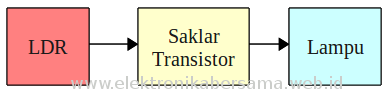
 Beberapa sistem lainnya memiliki pola semacam ini. Timbangan dapur
Beberapa sistem lainnya memiliki pola semacam ini. Timbangan dapur 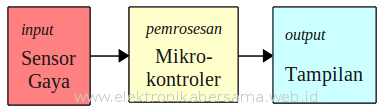

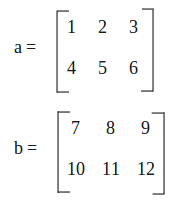





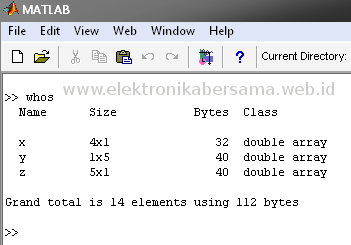

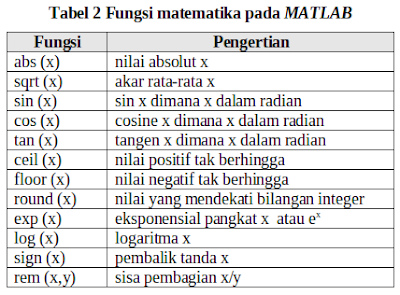
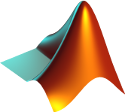 MATLAB merupakan sistem interaktif dan sebuah program bahasa. Elemen data dasar merupakan sebuah matriks yang tidak membutuhkan deklarasi ukuran atau jenis data, sehingga banyak masalah perhitungan dapat diselesaikan pada waktu singkat dan perhitungan diambil untuk dituliskan ke dalam bahasa FORTRAN atau C.
MATLAB merupakan sistem interaktif dan sebuah program bahasa. Elemen data dasar merupakan sebuah matriks yang tidak membutuhkan deklarasi ukuran atau jenis data, sehingga banyak masalah perhitungan dapat diselesaikan pada waktu singkat dan perhitungan diambil untuk dituliskan ke dalam bahasa FORTRAN atau C.